Maison >Problème commun >Apprenez à changer le bouton de commutation de la méthode de saisie Win10
Apprenez à changer le bouton de commutation de la méthode de saisie Win10
- WBOYWBOYWBOYWBOYWBOYWBOYWBOYWBOYWBOYWBOYWBOYWBOYWBavant
- 2023-07-23 08:45:394110parcourir
Normalement, la combinaison de touches de changement de méthode de saisie par défaut dans le système Win10 est Shift+ctrl. Cependant, certains internautes ont constaté qu'ils rencontraient des conflits de raccourcis clavier après l'installation du logiciel, entraînant des modifications dans la fonction des touches de commutation. L'éditeur ci-dessous vous expliquera comment modifier les touches de raccourci de changement de méthode de saisie dans Windows 10.
Les étapes spécifiques sont les suivantes :
1 Cliquez avec le bouton droit sur le menu Démarrer de Win10 et sélectionnez Paramètres pour l'ouvrir.
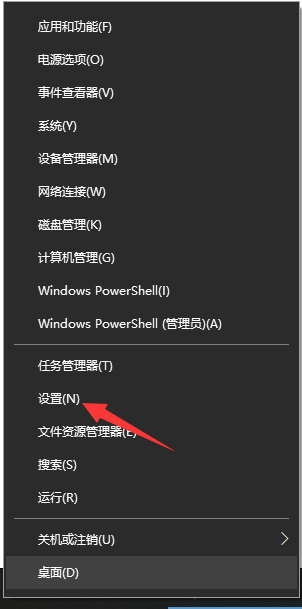
2. Entrez « Paramètres Windows » et cliquez sur « Périphériques ».
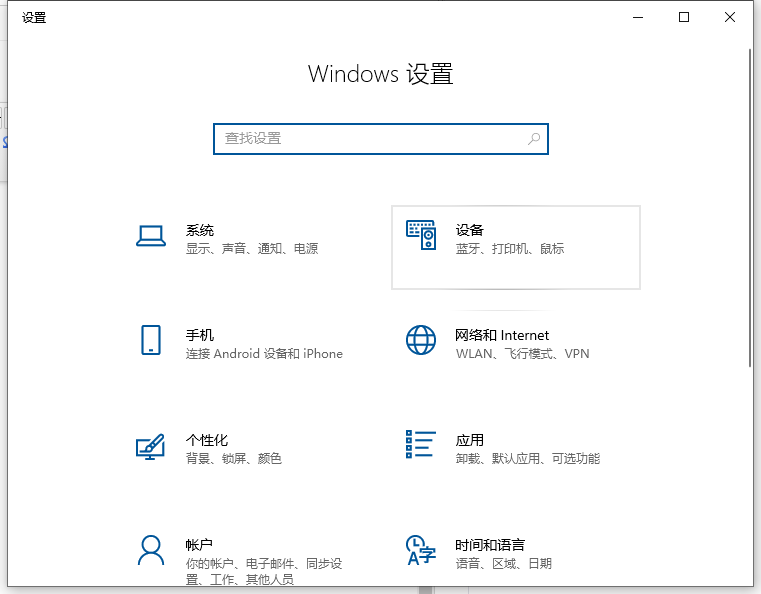
3. Ouvrez l'interface "Appareil" et cliquez sur "Entrée" à gauche.
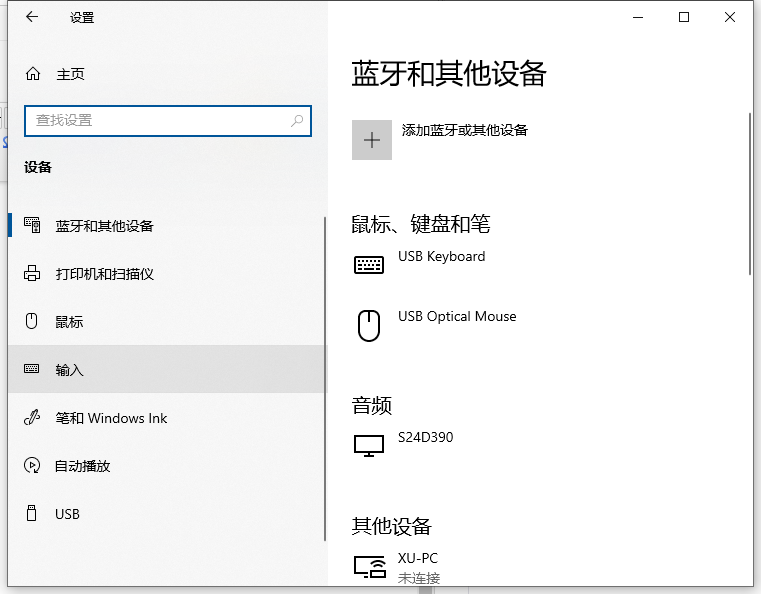
4. Cliquez sur « Paramètres avancés du clavier » sur l'interface « Saisie ».
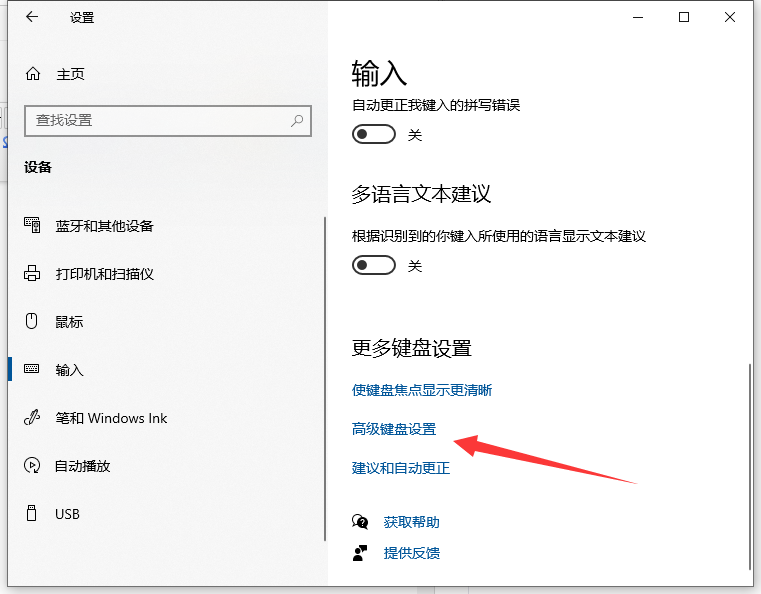
5. Entrez « Paramètres avancés du clavier », puis cliquez sur « Options de la barre de langue ».
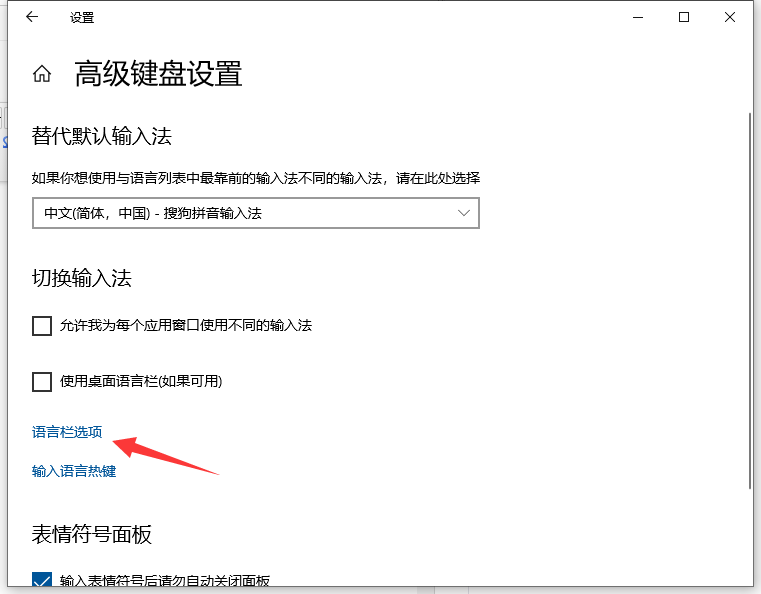
6. Cliquez sur « Paramètres avancés des touches » dans l'interface contextuelle « Langue de texte et de saisie ».
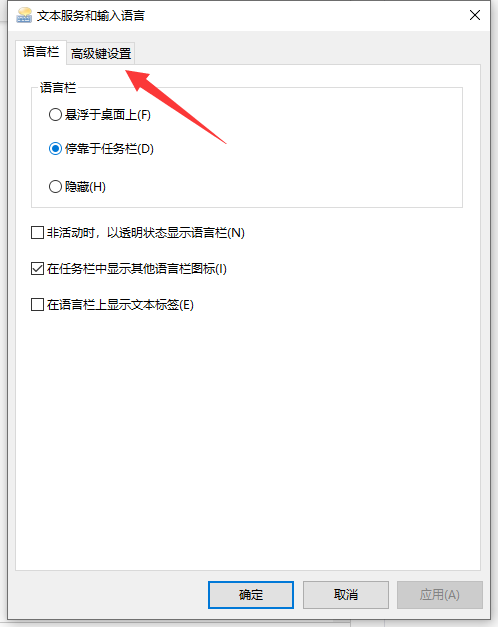
7. Dans l'interface « Paramètres avancés des touches », vous pouvez voir les boutons de commutation liés aux méthodes de saisie couramment utilisées. Ici, nous prenons comme exemple la commutation des méthodes de saisie : cliquez d'abord pour sélectionner "Entre les langues de saisie", puis sur. cliquez ci-dessous sur "Modifier la séquence de touches".
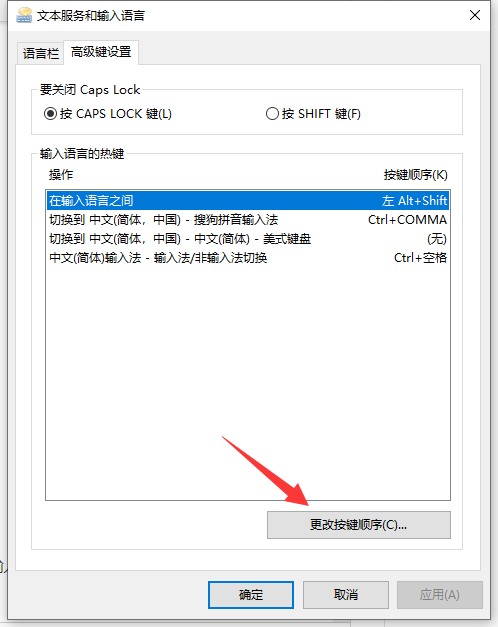
8. Dans l'interface contextuelle « Modifier la séquence de touches », nous pouvons voir plusieurs combinaisons de touches et de séquences, sélectionner la combinaison dont vous avez besoin, puis cliquer sur « OK ».
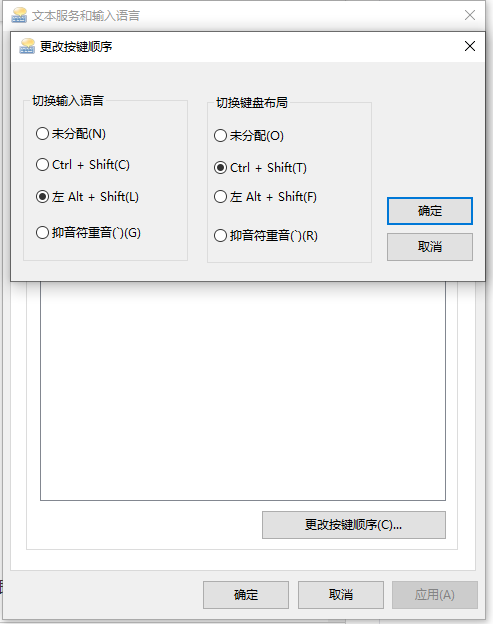
Ce qui précède est la méthode pour modifier le bouton de commutation de la méthode de saisie Win10. Les amis dans le besoin peuvent se référer au didacticiel pour fonctionner.
Ce qui précède est le contenu détaillé de. pour plus d'informations, suivez d'autres articles connexes sur le site Web de PHP en chinois!

